Catálogo
Em primeiro lugar, instale o HitPaw Univd em um computador PC ou Mac.
Etapa 1: Escolha o recurso de vídeo 2D para 3D e importe um vídeo
Inicie o HitPaw Univd e vá para a guia Caixa de ferramentas. Selecione o recurso Vídeo 2D para 3D lá.
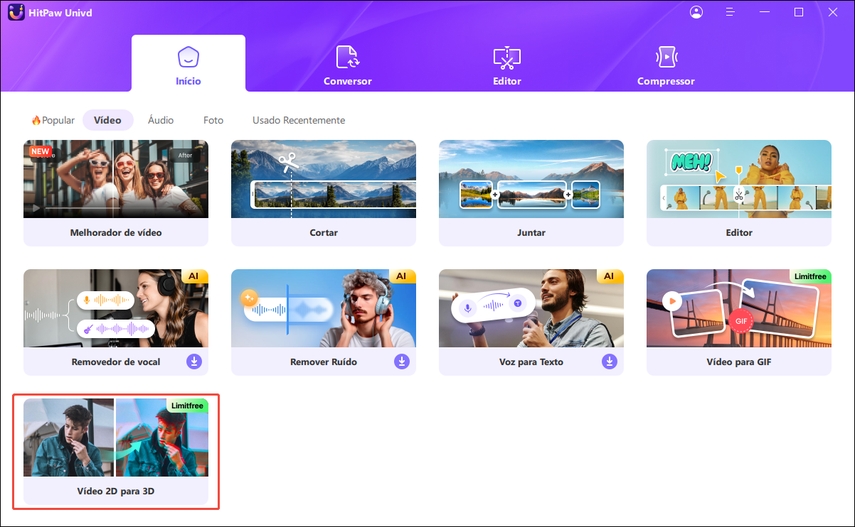
Dicas:Você precisa usar óculos VR montados na cabeça ou lentes polarizadas para visualizar os efeitos 3D.
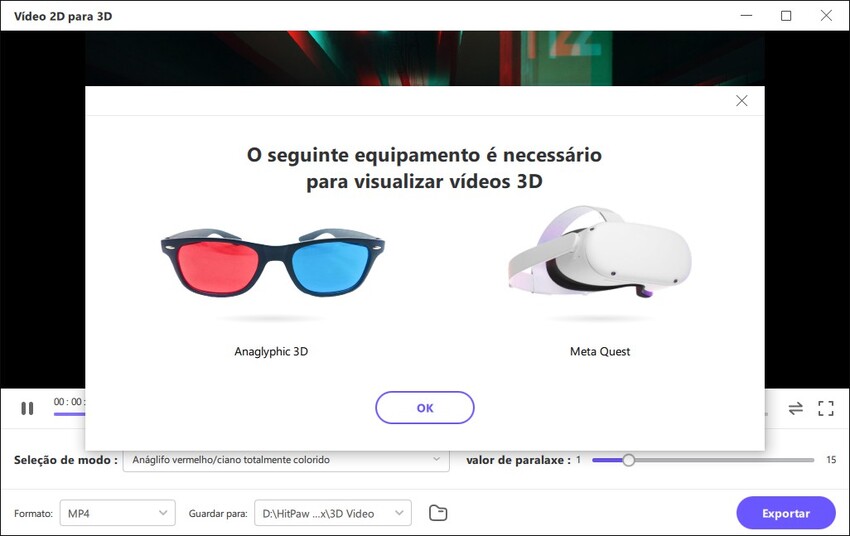
Etapa 2:Configurar um efeito 3D
HitPaw Video Convert suporta modo dividido. Você pode selecionar um modo de divisão dos efeitos fornecidos. Existem os efeitos mais populares, incluindo Anaglyph Side By Side (Full Width), Anaglyph Red/Cyan Grey, Anaglyph Green/Magenta Grey e muito mais.
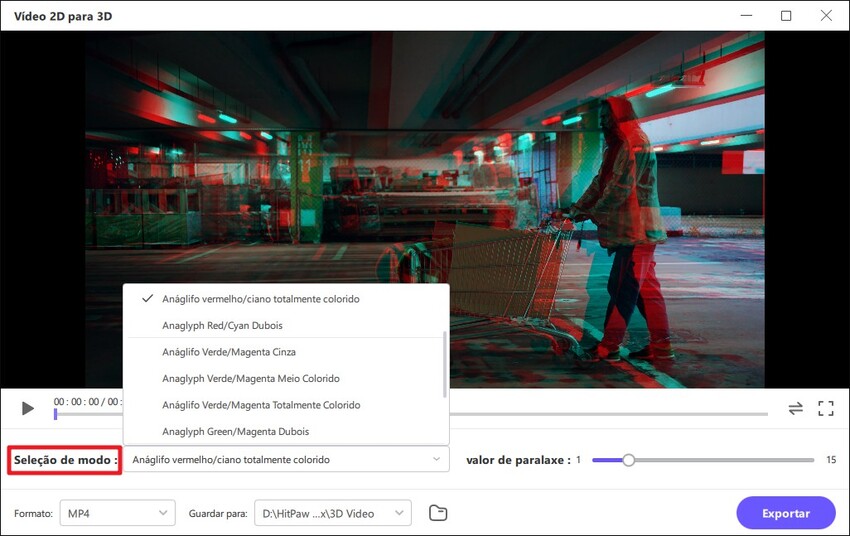
Na linha de valor Parallax direita, você pode arrastar para ajustar o valor Parallax. Quanto maior o valor, mais nítido o efeito.
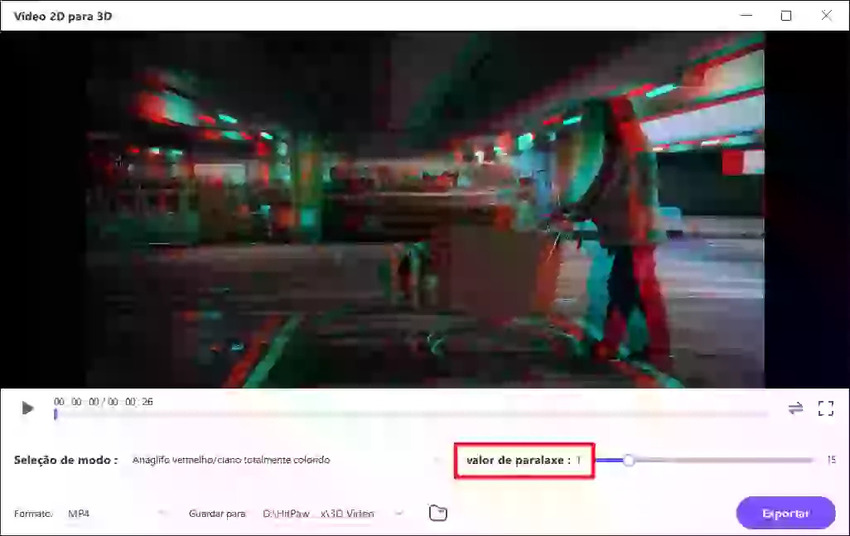
Etapa 3:Selecione um formato de saída
Depois de confirmar o modo de divisão e o valor de paralaxe, você pode selecionar um formato de saída para o vídeo 3D convertido. Existem os seis formatos mais populares: MP4, MOV, MKV, AVI, WMV e WEBM.
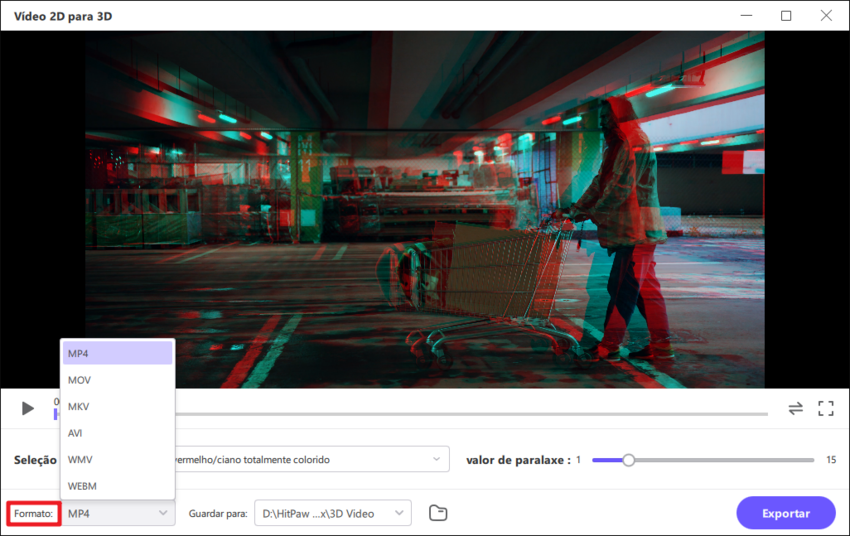
Etapa 4:Visualizar e exportar
HitPaw Univd suporta efeitos de visualização em tempo real. Assim, podemos usar os dispositivos VR para visualizar o efeito e ajustá-lo para obter a melhor saída.
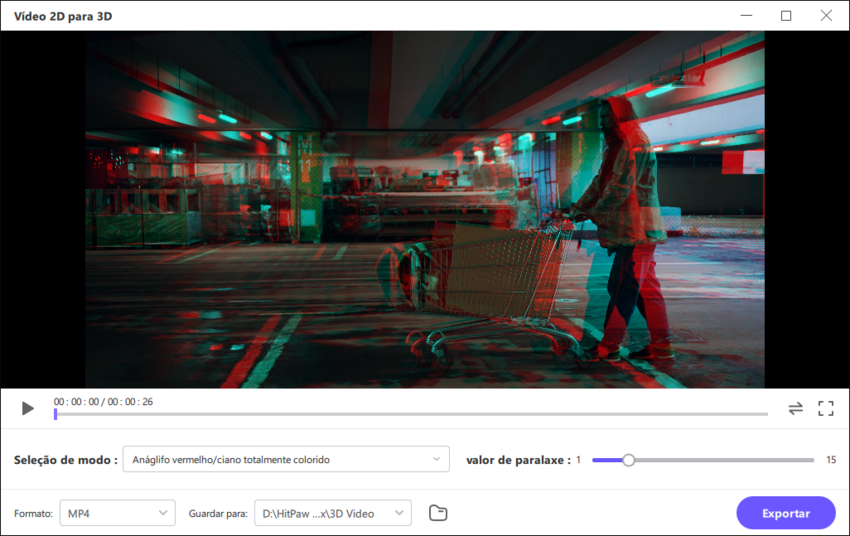
Tudo está bem e agora você pode clicar no botão Exportar para salvar o vídeo 3D no computador.
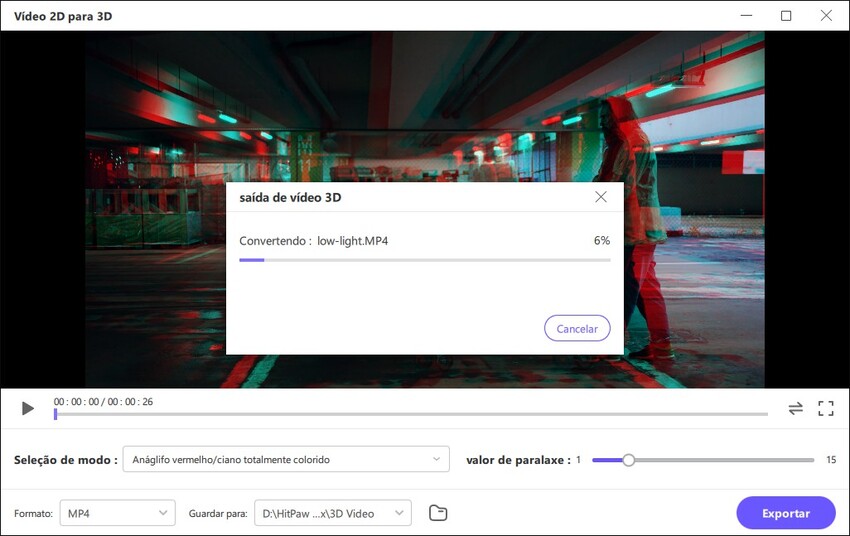
Isso é tudo. Com a ajuda do HitPaw Univd, você pode importar qualquer vídeo comum e convertê-lo em um vídeo com efeitos 3D legais.


